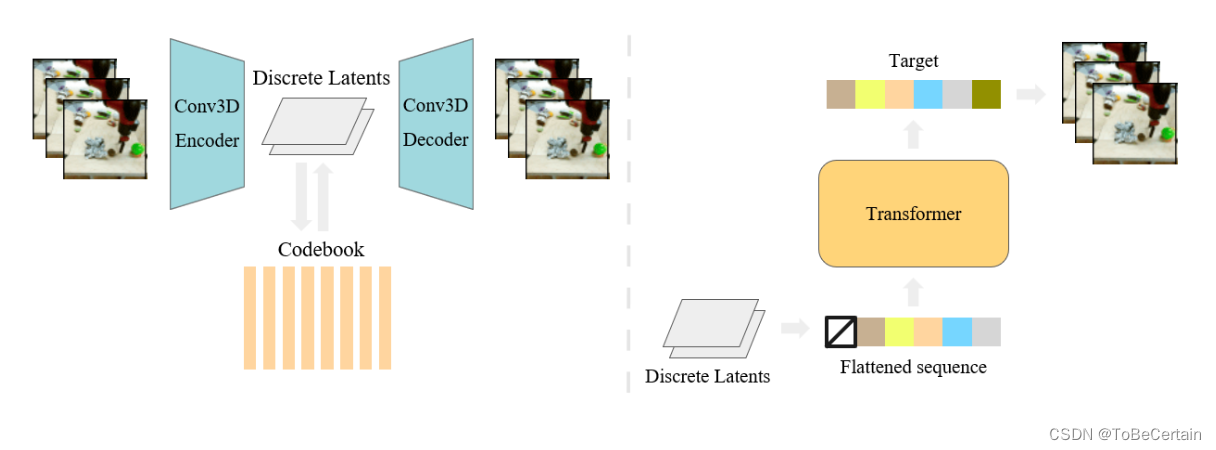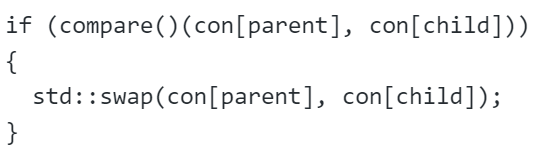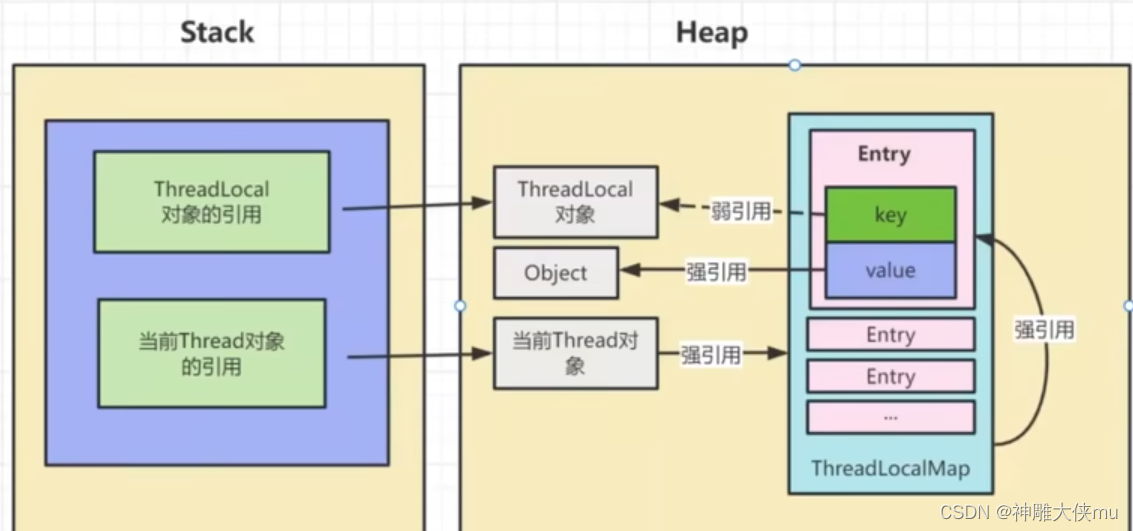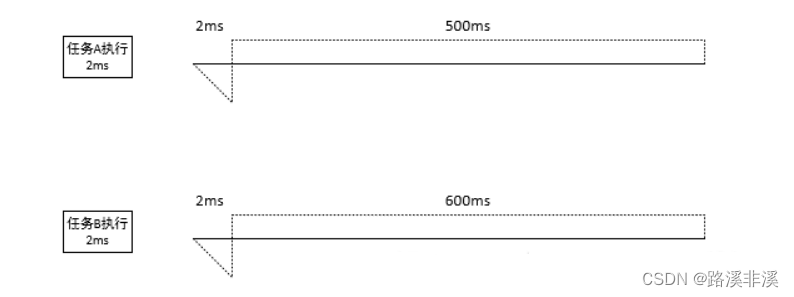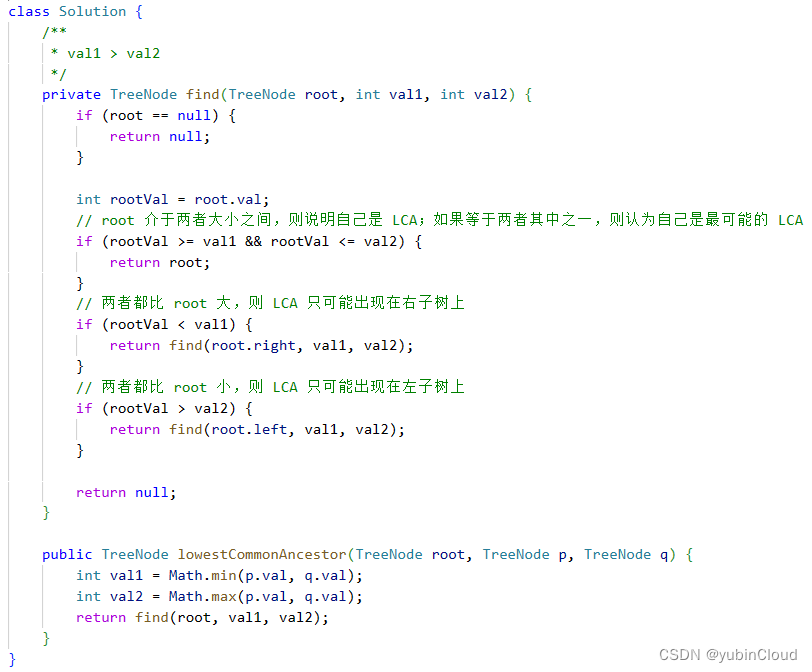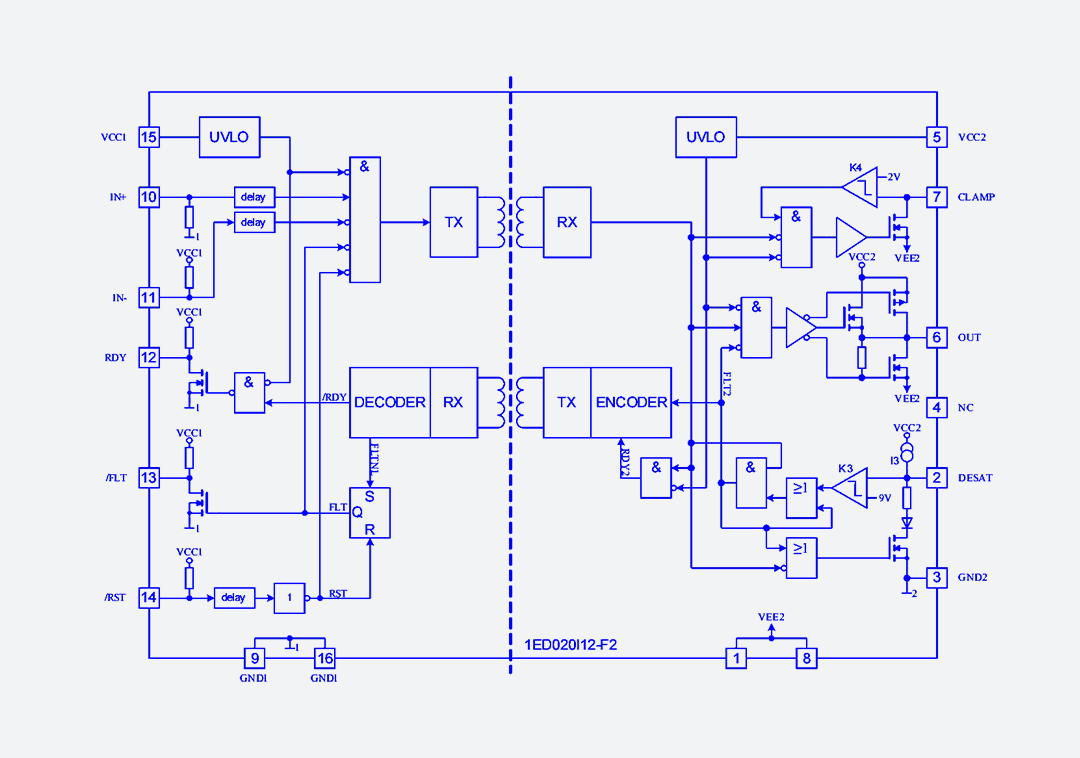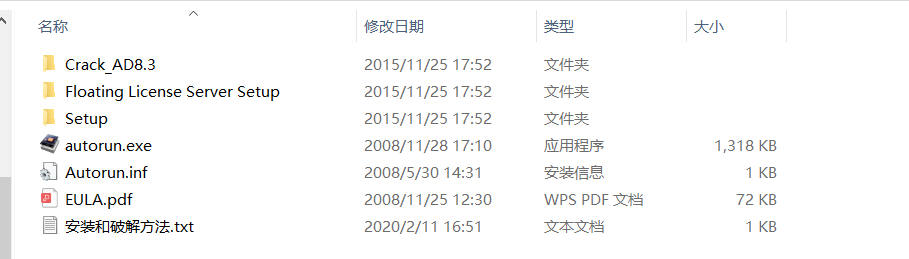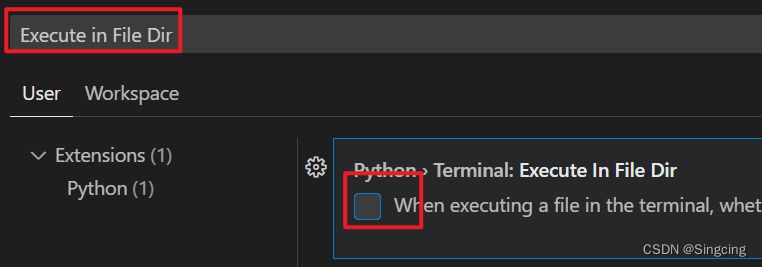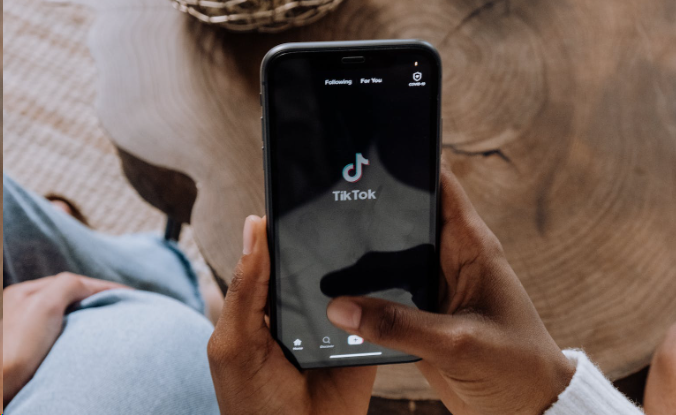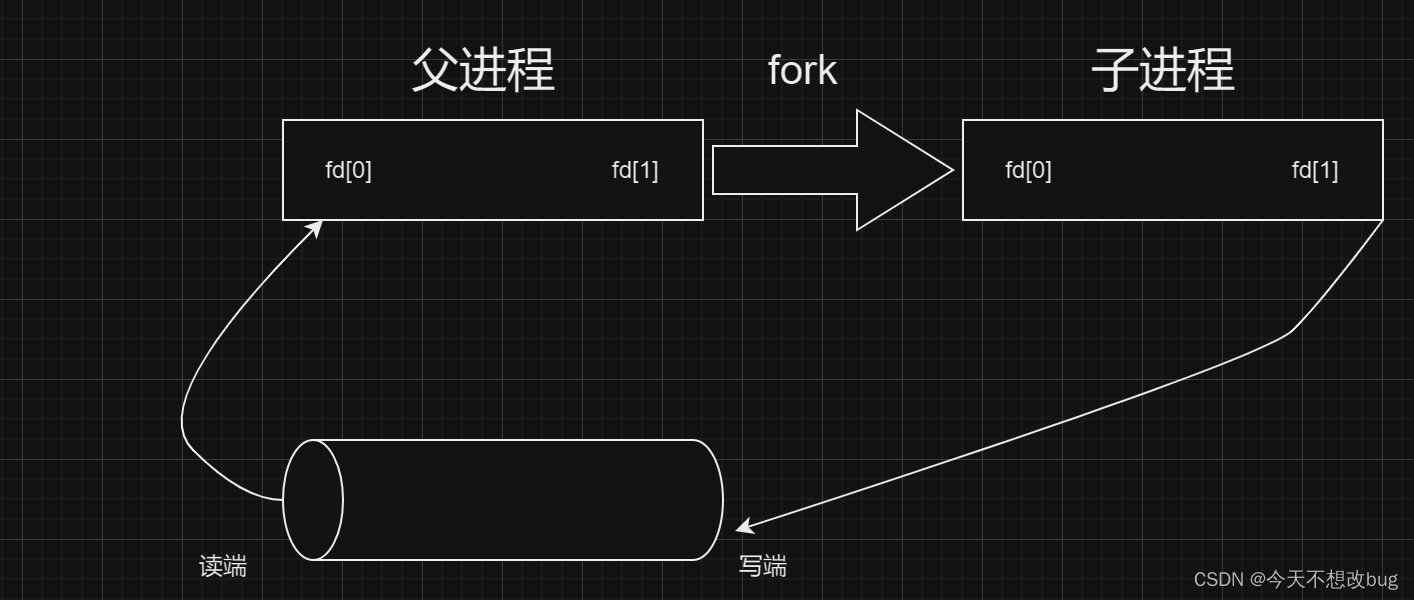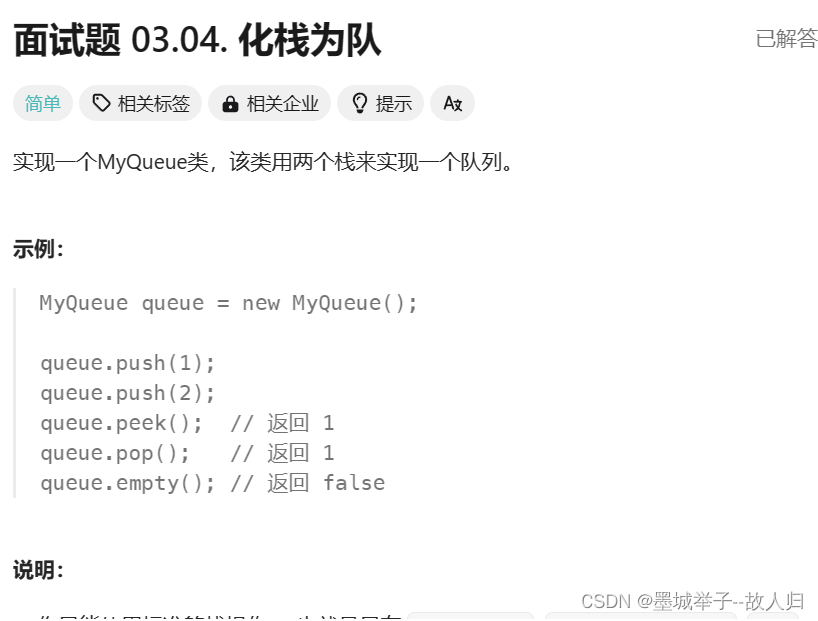前置
1、安装NVIDIA驱动
https://www.nvidia.cn/Download/index.aspx?lang=cn
阿里云 Alibaba Cloud Linux 3.2104 LTS 64位,需要选择RHEL8,如果没有RHEL8,则选最下面那个选择所有操作系统
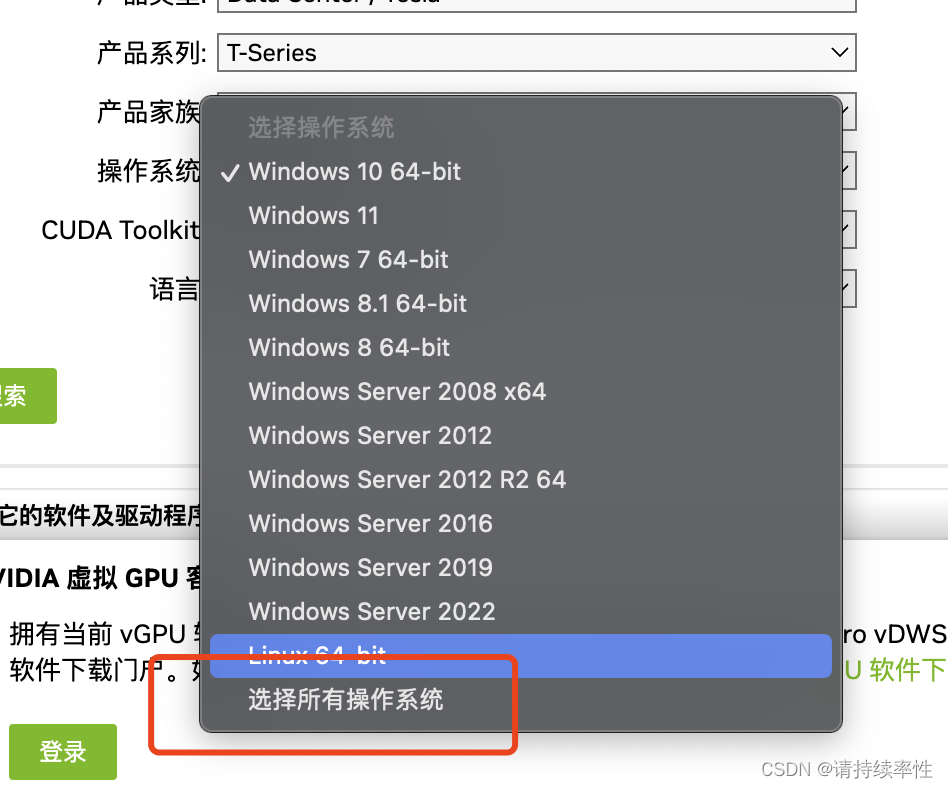
-
点击搜索,下载这里有安装步骤,记得要看,每个版本安装方式可能不一样
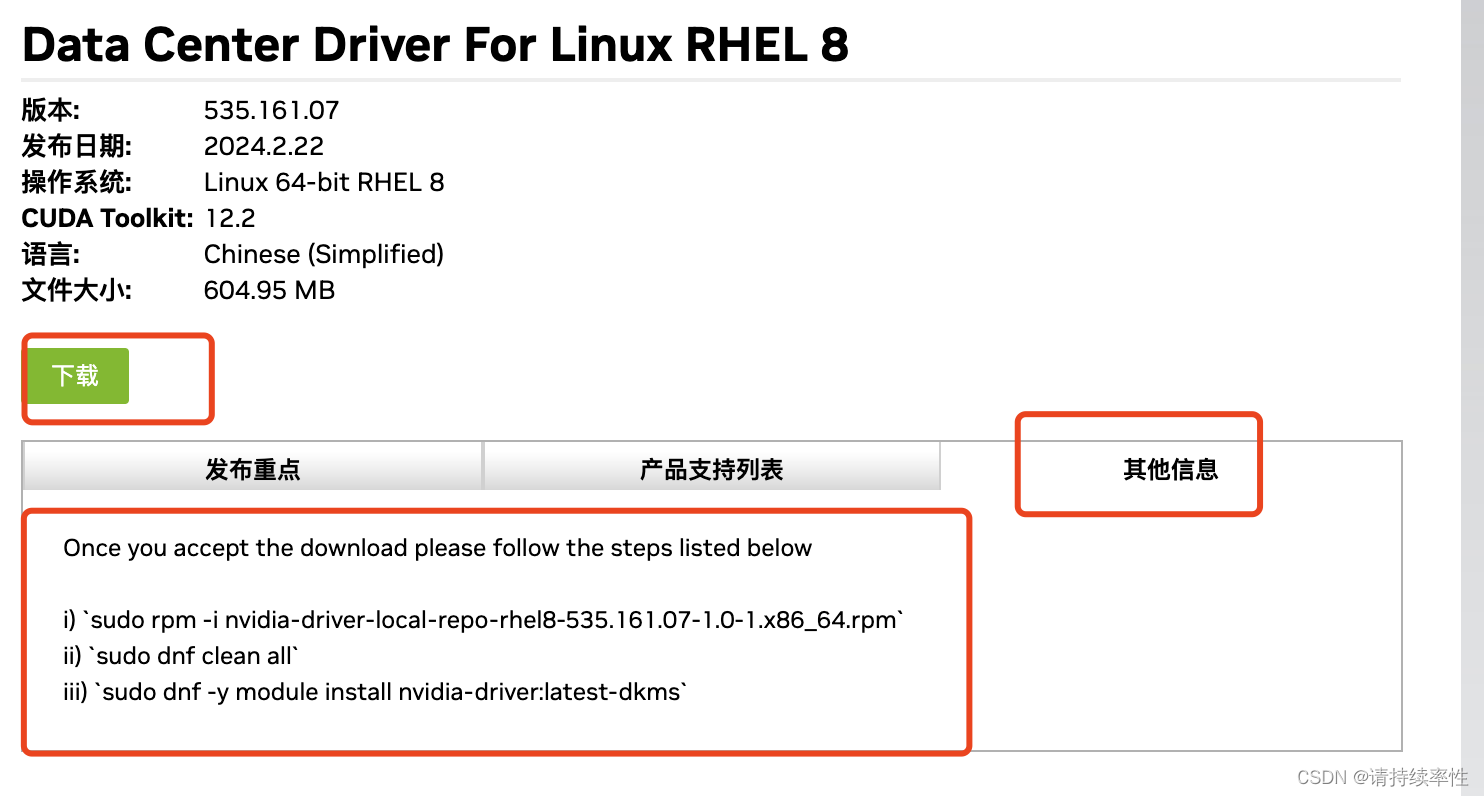
-
点击下载到这里复制下载链接
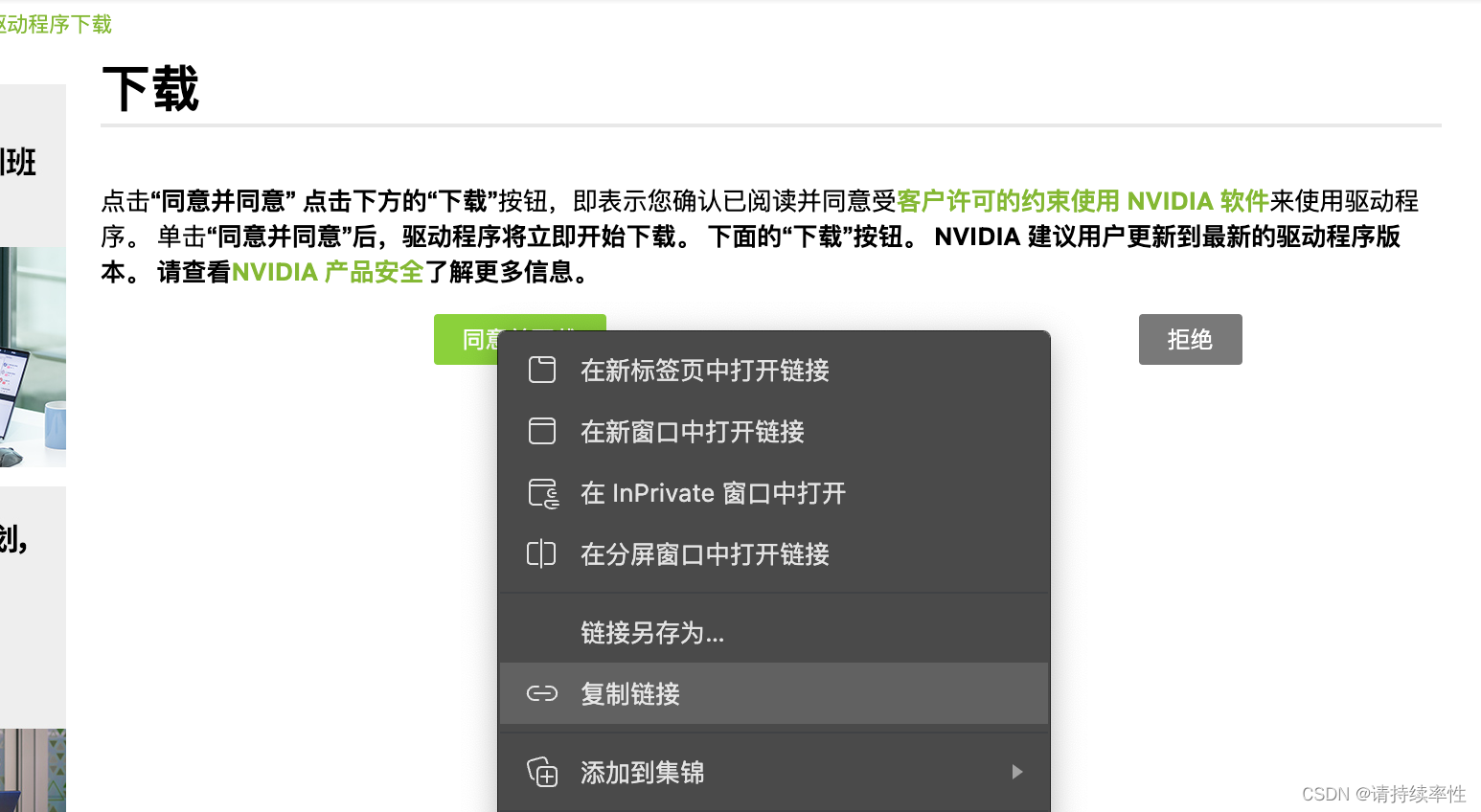
-
安装后校验
# nvidia-smi
- 输出如下信息表示安装成功,CUDA Version: 12.2需要大于等于后面安装的cuda驱动12.1
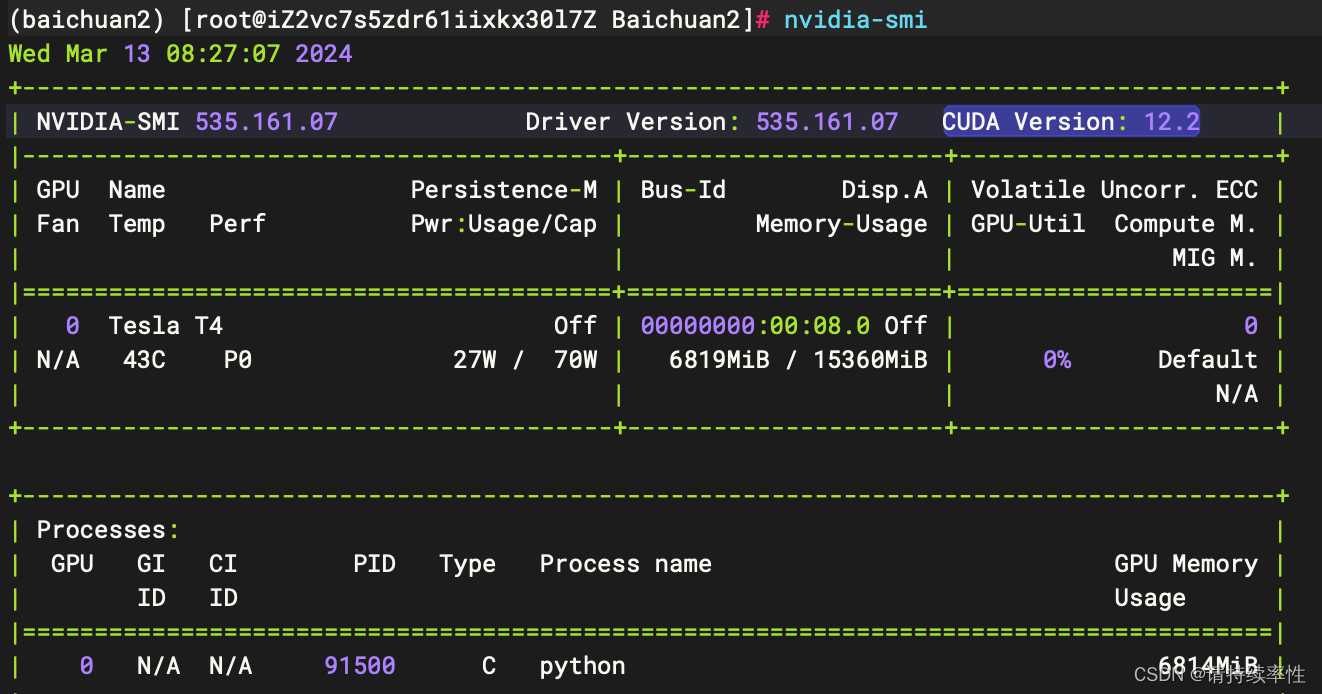
2、安装 cuda 11.7
参考:https://developer.nvidia.com/cuda-11-7-0-download-archive?target_os=Linux&target_arch=x86_64&Distribution=RHEL&target_version=8&target_type=runfile_local
wget https://developer.download.nvidia.com/compute/cuda/11.7.0/local_installers/cuda_11.7.0_515.43.04_linux.run
chmod +x cuda_11.7.0_515.43.04_linux.run
sudo sh cuda_11.7.0_515.43.04_linux.run
安装完成后设置环境变量
export PATH=$PATH:/usr/local/cuda/bin
export LD_LIBRARY_PATH=$LD_LIBRARY_PATH:/usr/local/cuda/lib64
测试
nvcc -V
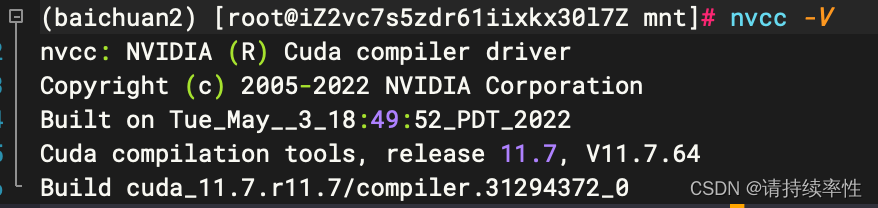
3、安装anaconda
下载脚本并执行
wget https://repo.anaconda.com/archive/Anaconda3-5.3.0-Linux-x86_64.sh
创建虚拟环境并激活
创建:conda create -n baichuan2 python=3.10
激活:conda activate baichuan2
取消激活:conda deactivate
4、下载模型
https://aliendao.cn/models/baichuan-inc/Baichuan2-7B-Chat-4bits#/
使用wget一个个下,拼接文件路径
http://61.133.217.142:20800/download/models/baichuan-inc/Baichuan2-7B-Chat-4bits/tokenizer.model
安装环境
1、克隆源代码
git clone https://github.com/baichuan-inc/Baichuan2.git
2、安装依赖
cd Baichuan2
pip install -r requirements.txt
测试
python
import torch
print(torch.__version__)
torch.cuda.is_available()
3、安装量化版本
使用4bits的话,需要安装这个量化包
pip install bitsandbytes==0.41.0
pip install transformers==4.30.0
4、启动前修改模型路径
vim OpenAI_api.py
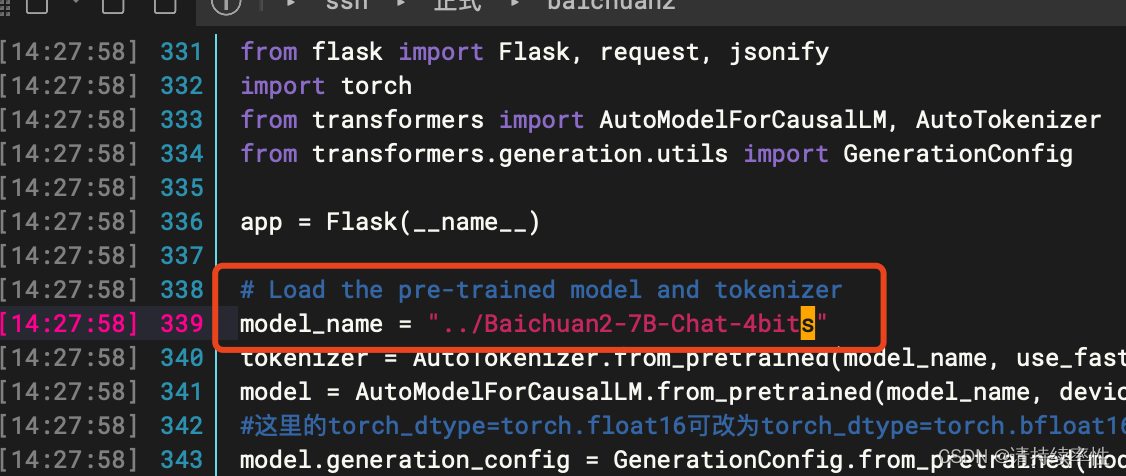
5、启动api服务
如果需要启动cli_demo.py或web_demo.py同样要修改模型路径
nohup python OpenAI_api.py >api.out 2>&1 &
-
启动成功前可以直接启动查看日志并排查错误
python OpenAI_api.py -
启动成功日志:

-
api请求示例
POST http://127.0.0.1:8000/v1/chat/completions
{
"model": "Baichuan2-Turbo",
"messages": [
{
"role": "user",
"content": "xxx"
}
],
"temperature": 0.3,
"stream": false
}
- 返回示例:
{
"choices": [
{
"finish_reason": "stop",
"index": 0,
"message": {
"content": "xx",
"role": "assistant"
}
}
],
"model": "../Baichuan2-7B-Chat-4bits",
"object": "chat.completion",
"usage": {
"completion_tokens": 34,
"prompt_tokens": 216,
"total_tokens": 250
}
}